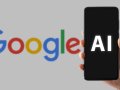Intel Application Accelerator
Kapitoly článků
To, že máte nainstalovaný Intel Application Accelerator, poznáte velmi snadno. Prostě jej naleznete v nabídce Start - Programy.
Pokud jej spustíte, vyvalí se na vás na první pohled složitá aplikace, na pohled druhý však relativně srozumitelná.
V levé části máte na záložce Device Information přehledně zobrazeny oba IDE kanály a co je na nich připojeno za zařízení. V pravé polovině pak vidíte různé vlastnosti a nastavení právě vybraného zařízení, v tomto případě DVD vypalovačky Sony.
Máte-li nainstalovaný Intel Application Accelerator, ve výchozím nastavení je u všech zařízení zapnut ten nejrychlejší podporovaný režim, tedy zpravidla UltraDMA či DMA. Položka Current Transfer Mode ukazuje, který režim je na vybraném zařízení právě aktivní. Ikonka klíče na matice u položky Transfer Mode Limit signalizuje, že je tuto možné měnit. Nastavení No Limit právě říká, že se má použít nejrychlejší možný režim (tedy „bez omezení“ rychlosti). Kromě dalších věcí je zde i vidět, jaké režimy je možné použít (PIO, DMA SW (SingleWord), DMA MW (MultiWord) či UltraDMA, to vše v několika variacích). Dokonce se zde můžete i bez rozebírání počítače dozvědět, kolikažilovým kabelem je zařízení k IDE řadiči připojeno (to za předpokladu, že kabel není nějak zfalšován, lze totiž udělat jak 80žilový kabel, který se zde bude jevit jako 40žilový, tak i naopak).
Pokud dvojkliknete na položku Transfer Mode Limit, můžete nastavit maximální povolený přenosový režim. Pro každé zařízení jsou zde k dispozici pouze ty režimy, kterými je schopno s právě používaným řadičem komunikovat (na obrázku níže vidíte nastavení DMA u pevného disku, který má UltraDMA položek více).
Je-li nutné některé atypické problémy vyřešit snížením přenosové rychlosti, dělá se to právě zde. Výhoda tohoto řešení je v tom, že snižovat rychlost můžete poměrně podrobně, zatímco ve výchozích ovladačích Windows DMA jen zapnete nebo srazíte na PIO (podrobně sice můžete rychlost DMA volit v BIOSu, ale není to to pravé ořechové). Změna nastavení zpravidla vyžaduje restart, který si Intel Application Accelerator vyžádá, pokud se jej pak pokusíte zavřít.